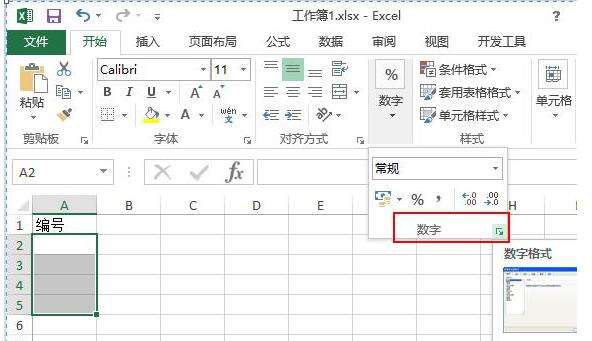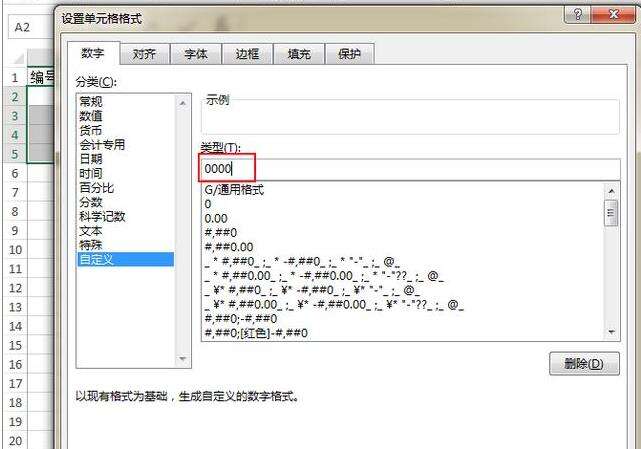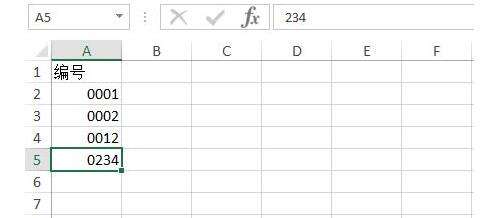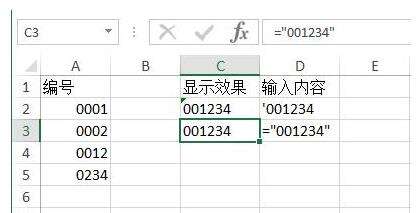在Excel工作表中输入0开头数字的操作过程
办公教程导读
收集整理了【在Excel工作表中输入0开头数字的操作过程】办公软件教程,小编现在分享给大家,供广大互联网技能从业者学习和参考。文章包含430字,纯文字阅读大概需要1分钟。
办公教程内容图文
方法一、自定义格式
在Excel表格中,选择需要输入以0开头数字的单元格,然后在"开始"选项卡的"数字"组中单击"设置单元格格式:数字"按钮,如下图所示。
打开“设置单元格格式”对话框的“数字”选项卡,在“分类”列表框中选择“自定义”选项,在“类型”文本框中输入数字0000,如下图所示:
在“类型”文本框中输入的0的个数就是在单元格中需要输入前面带有0的数字的总位数,如需要输入前面有3个0的4位数字“0001”,这里就要定义4个“0”。
单击“确定”按钮关闭该对话框,在单元格中输入数字,如“1”,按Enter键后,单元格中会自动生成前面带有0的数字“0001”,如下图所示。
方法二
在Excel单元格中首先输入一个半角的单引号,然后再输入数字,此时数字将转换为文本。另外,也可以在单元格中输入=“001234”后按Enter键。
各位小伙伴们,看完上面的精彩内容,都清楚在Excel工作表中输入0开头数字的操作过程了吧!
办公教程总结
以上是为您收集整理的【在Excel工作表中输入0开头数字的操作过程】办公软件教程的全部内容,希望文章能够帮你了解办公软件教程在Excel工作表中输入0开头数字的操作过程。
如果觉得办公软件教程内容还不错,欢迎将网站推荐给好友。